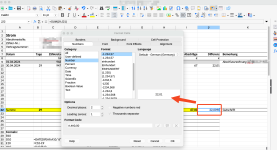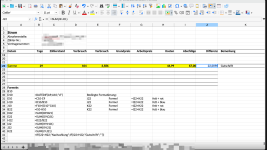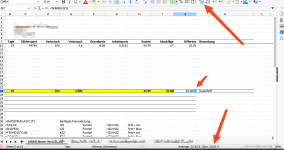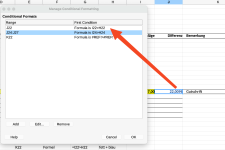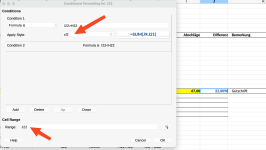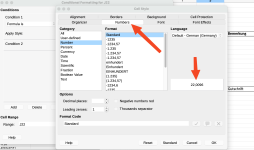CaptainPighead
Lt. Junior Grade
- Registriert
- Jan. 2024
- Beiträge
- 340
Disclaimer: ich bin ein totaler Tabellenkalkulationsnoob und mir fehlen teilweise Grundlagen ...
Ich nutze LibreOffice 24.2 (macOS) und habe mir ein Tabellentemplate zum monatlichen Tracking meines Stromverbrauches angelegt. Das Template zeigt mir dann immer am Monatsende nach Befüllung des Zählerstandes an, wie ich mit meinen Abschlägen stehe (über/unter Plan), so dass es bei der Jahresabrechnung keine Überraschungen gibt.
Die Zelle in dem Template welche den Gesamtstand der Gutschrift, bzw. Nachzahlung anzeigt, wird derzeit mit 4 Nachkommastellen angezeigt. Ich möchte den Wert jedoch auf 2 Nachkommastellen gerundet haben (24,35€ bspw.).
Wenn ich auf "Format Cells" gehe bei der Zelle, dann wird mir dort aber bereits angezeigt, dass nur 2 Dezimalstellen nach dem Komma angeblich verwendet werden - siehe Screenshot. Verstehe das einfach nicht - kann mir jemand unter die Arme greifen, was ich vielleicht falsch mache?
Danke!
Ich nutze LibreOffice 24.2 (macOS) und habe mir ein Tabellentemplate zum monatlichen Tracking meines Stromverbrauches angelegt. Das Template zeigt mir dann immer am Monatsende nach Befüllung des Zählerstandes an, wie ich mit meinen Abschlägen stehe (über/unter Plan), so dass es bei der Jahresabrechnung keine Überraschungen gibt.
Die Zelle in dem Template welche den Gesamtstand der Gutschrift, bzw. Nachzahlung anzeigt, wird derzeit mit 4 Nachkommastellen angezeigt. Ich möchte den Wert jedoch auf 2 Nachkommastellen gerundet haben (24,35€ bspw.).
Wenn ich auf "Format Cells" gehe bei der Zelle, dann wird mir dort aber bereits angezeigt, dass nur 2 Dezimalstellen nach dem Komma angeblich verwendet werden - siehe Screenshot. Verstehe das einfach nicht - kann mir jemand unter die Arme greifen, was ich vielleicht falsch mache?
Danke!